
Xerox es una empresa popular y reconocible en el mundo para la producción de impresoras, escáneres y dispositivos multifuncionales. Uno de los numerosos modelos en la serie WorkCentre es de 3045. Se trata de instalar controladores para este equipo y se discutirá en nuestro artículo. Analizaremos todas las formas disponibles en detalle y haremos claramente con instrucciones para los propietarios de la MFP mencionada anteriormente.
Descargar controlador para Xerox WorkCentre 3045
El proceso de búsqueda e instalación no es difícil, es importante elegir la forma correcta, ya que todos serán útiles y efectivos en diferentes situaciones. Le aconsejamos que se familiarice primero con todas las opciones, y solo elija el más conveniente y se mude a la ejecución de los manuales.Método 1: Resumen web de Xerox
Por supuesto, un productor tan importante simplemente debe ser el sitio web oficial en el que se mantendrían toda la información necesaria sobre los productos, y lo es. Tiene una sección de soporte, y los archivos al equipo se descargan a través de él. Todo el proceso se realiza así:
Ir al sitio web oficial de Xerox.
- Abra la página principal del sitio.
- Mueva el mouse al elemento "Soporte y controladores", que está en el panel superior y seleccione "Documentación y controladores".
- En la pestaña mostrada, haga clic en el enlace marcado en azul para llegar a la versión internacional del recurso, donde se realizan otras acciones.
- La cadena de búsqueda aparece ante usted. Imprima el modelo de su producto en él y vaya a su página.
- Primero, aparecerá la sección de soporte, debe ir a "Controladores y descargas" (Controladores y Descargas).
- El siguiente paso será la elección de la versión y la descarga del sistema operativo, también recomendamos especificar un idioma preferido.
- En la parte inferior encontrará una lista de los controladores disponibles de diferentes versiones. Además, preste atención a sus nombres, porque hay un kit para el escáner, una impresora y fax y todos los archivos por separado. Seleccione lo que necesita para presionar el botón izquierdo del ratón en el enlace.
- Familiarícese con los términos del acuerdo de licencia y aceptarlo para iniciar el proceso de descarga.
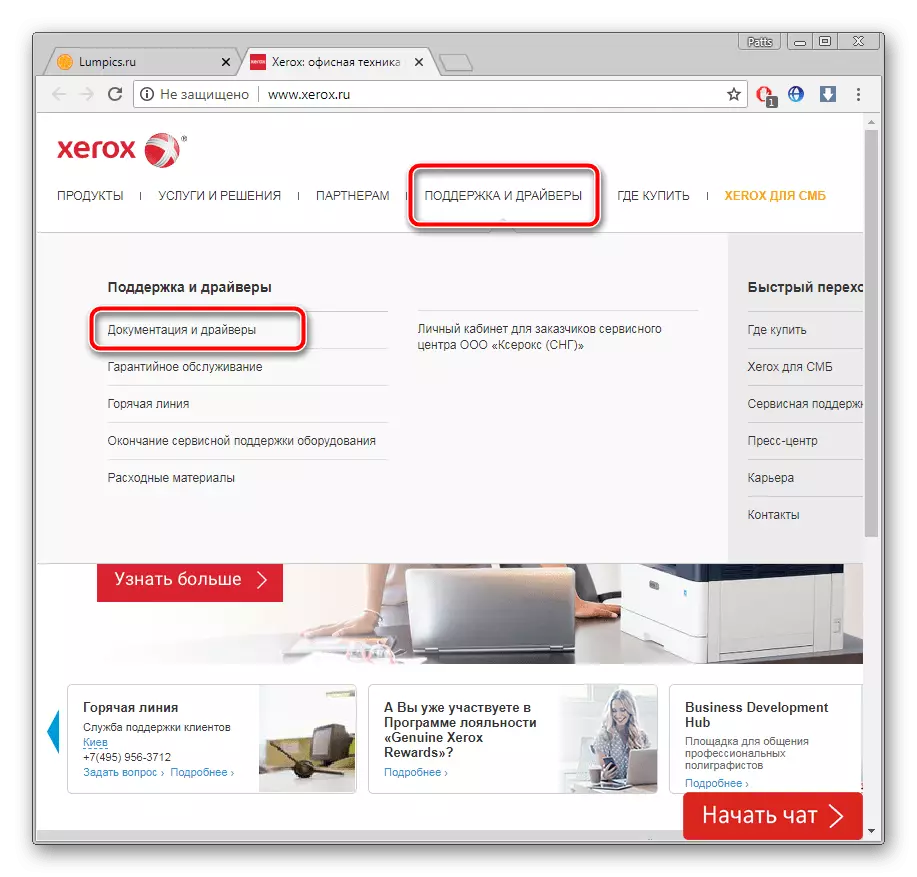
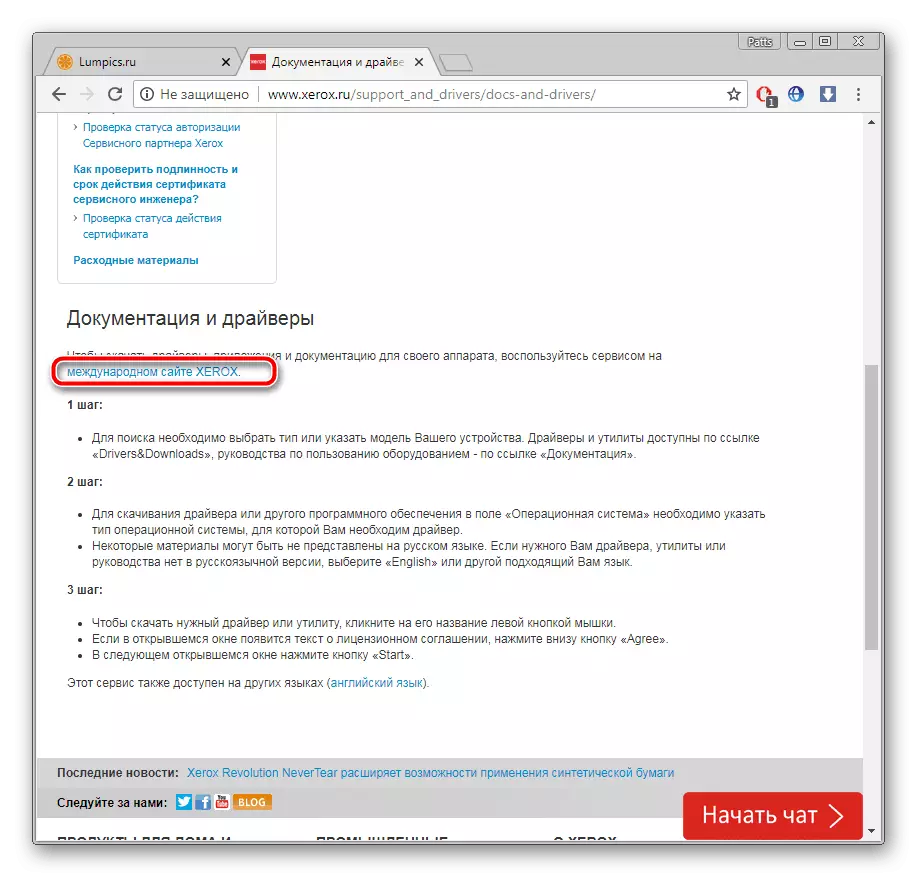
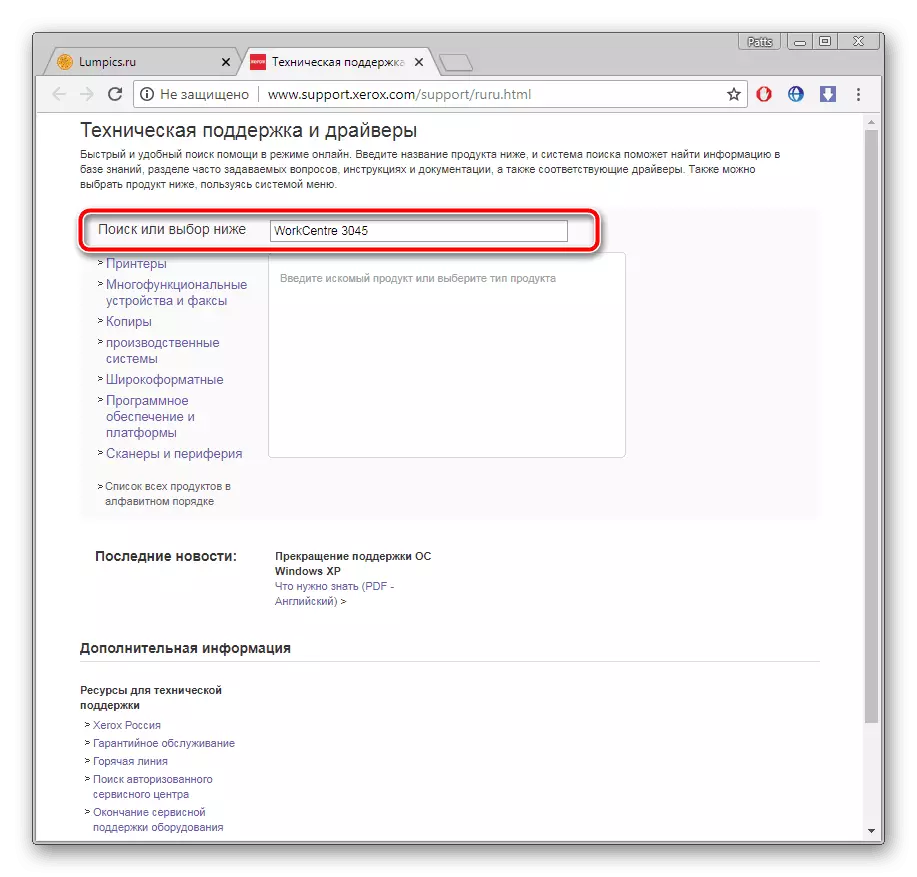
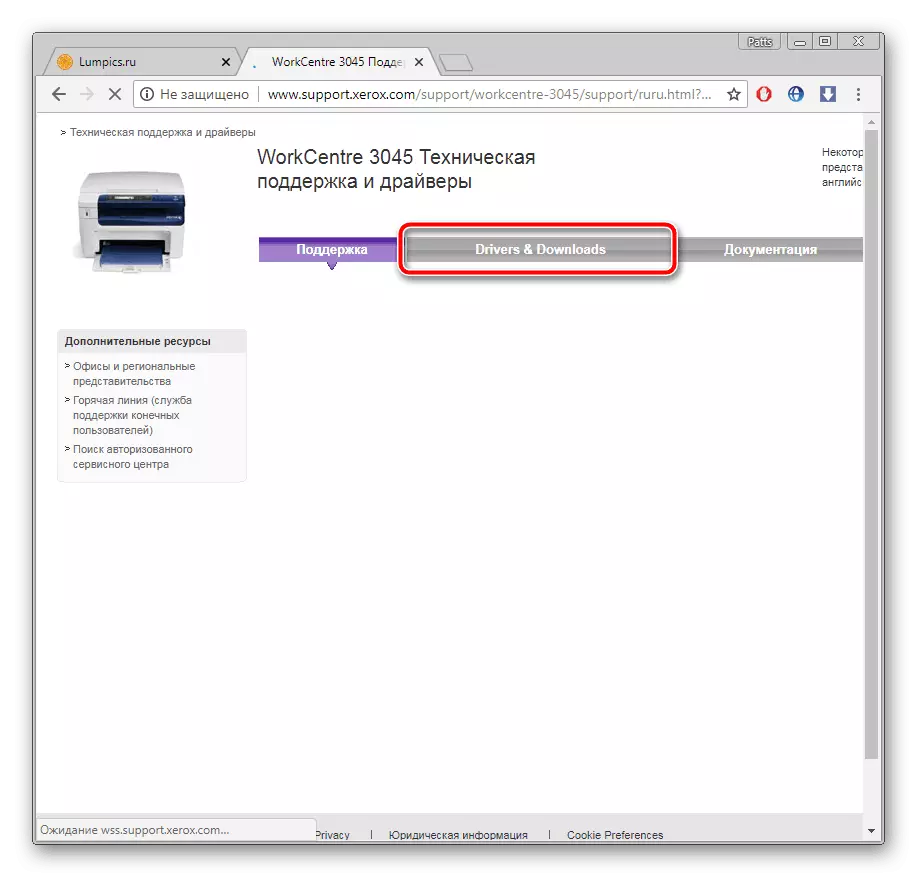
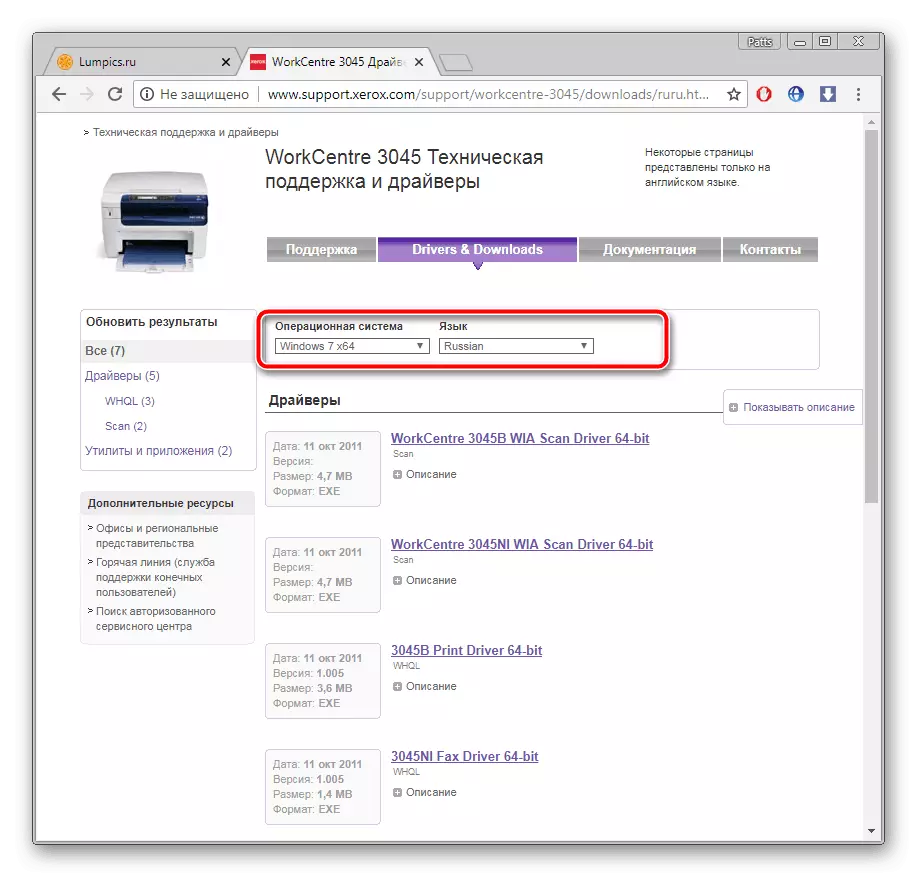
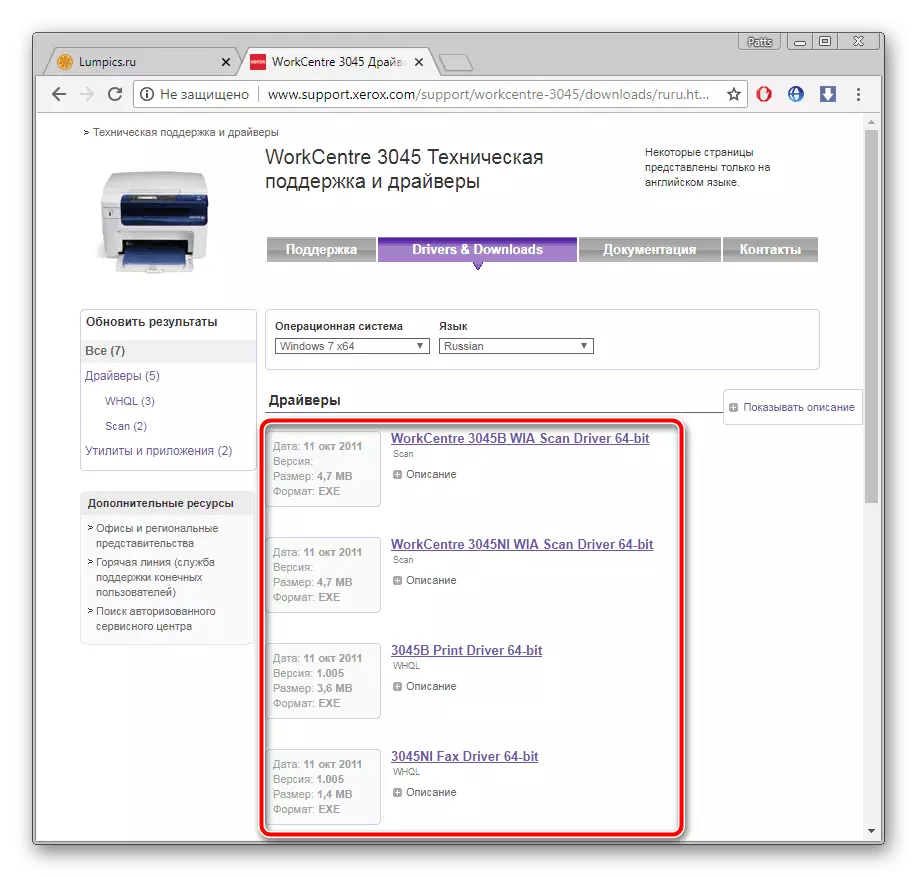
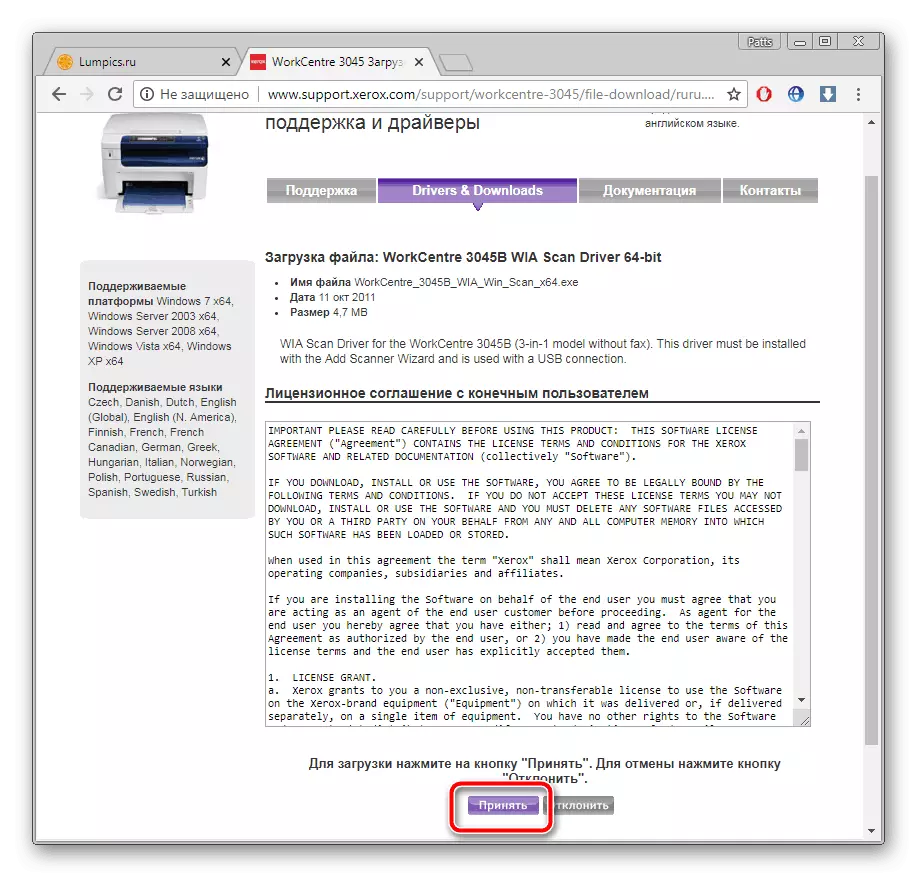
Sólo sigue siendo ejecutar el instalador descargado y espere hasta que posee los controladores en la partición del sistema del disco duro.
Método 2: Software de caras
Ahora hay una gran cantidad de programas de diferentes orientaciones en Internet. Hay un software, afilado bajo el escaneo automático de una computadora y selección de controladores a componentes y equipos periféricos. Si no tiene el deseo de lidiar con la búsqueda independiente de los archivos en el sitio web oficial, le recomendamos que vea este método. Lista de los mejores representantes de dicho software se puede encontrar en el artículo sobre el siguiente enlace.
Leer más: Los mejores programas para instalar controladores.
Conozca el manual detallado para instalar controladores a través de la solución de DriverPack en otro material de nuestro autor, haciendo clic en el enlace, que se indica a continuación.
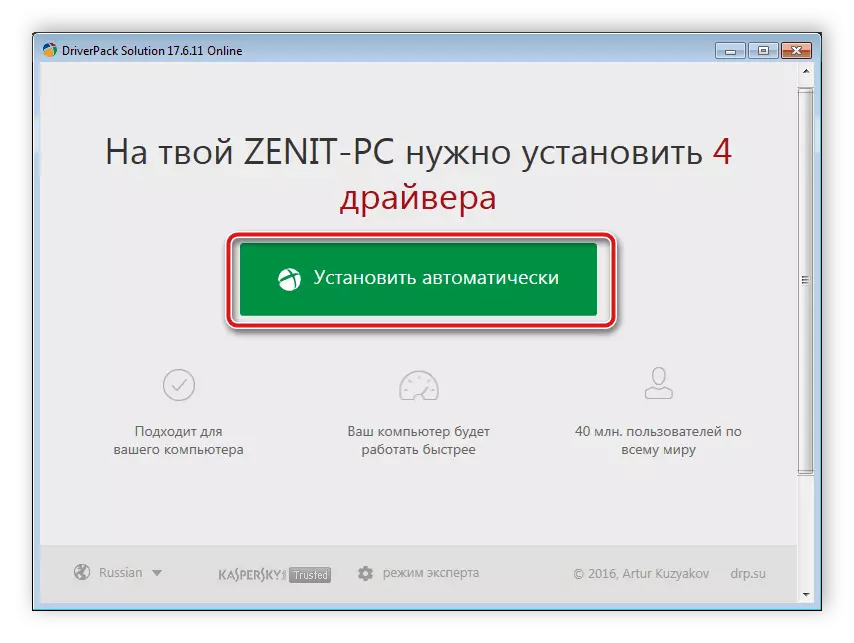
Leer más: Cómo actualizar los controladores en una computadora usando Solution DriverPack
Método 3: Identificador de MFP
El código de dispositivo único realiza una función muy importante durante la interacción con el sistema operativo. Sin embargo, se puede utilizar para otro propósito: búsqueda a través de sitios especializados. Xerox WorkCentre 3045 Este identificador se ve así:
USB \ VID_0924 & PID_42B1 & MI_00
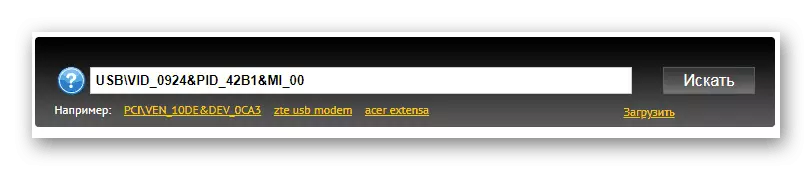
Recomendamos leer el artículo sobre el siguiente enlace para conocer todos los matices de este método y tratar con el algoritmo de su ejecución.
Leer más: Buscar controladores de hardware
Método 4: Herramienta OS incorporada
Como usted sabe, Windows tiene muchas características y características útiles diferentes. Entre todo se encuentra el instrumento en manual agregando impresoras. Permite traer equipos al sistema operativo sin acceder a un sitio oficial o software de terceros. En consecuencia, un paso es la instalación del controlador utilizando el Centro de actualización de Windows. Lea sobre este método a continuación.
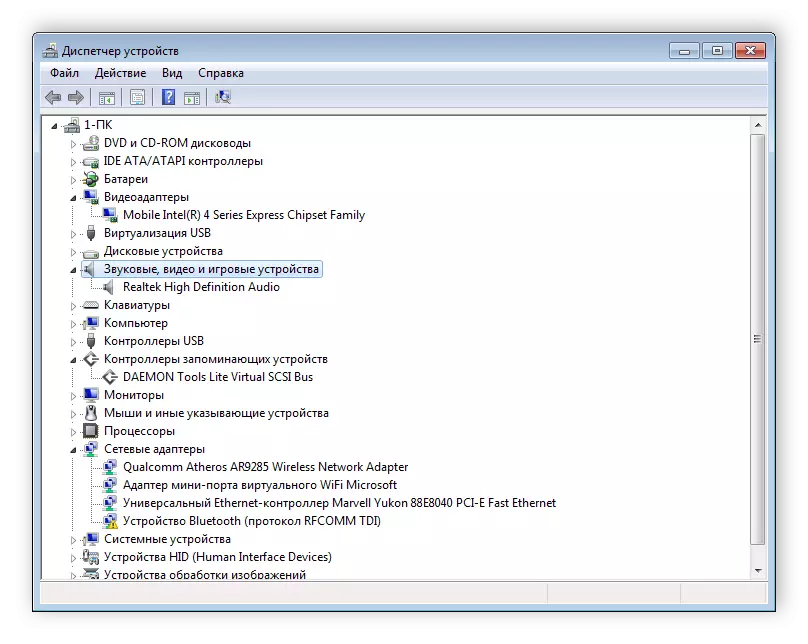
Leer más: Instalación de controladores con herramientas estándar de Windows
Arriba, intentamos estar disponibles para informarle sobre todos los métodos posibles para buscar e instalar controladores a la MFP de Xerox WorkCentre 3045. Como puede ver, todos requieren la implementación de ciertas acciones, pero son completamente simples y lo harán a hacer frente a ellos incluso un Usuario novato.
